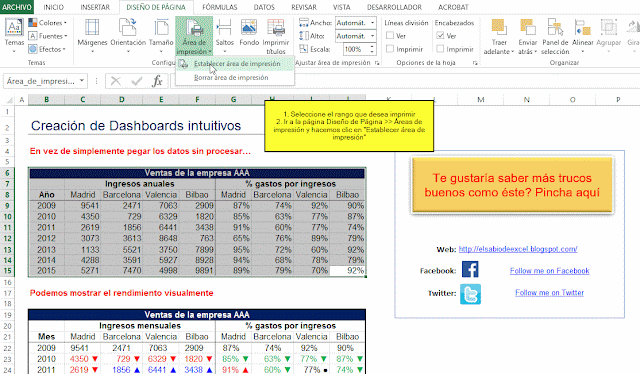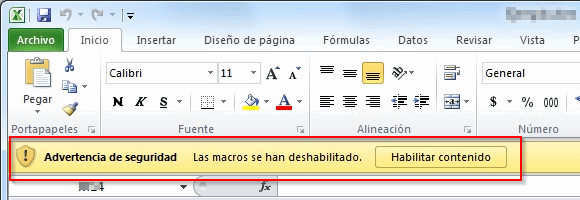BUSCARV es
una de las funciones más utilizadas en Excel. La utilizamos todo el rato para
traer información de otra tabla, hoja y/o libro. Pero la mayoría de las veces
es siempre de acuerdo a un criterio, UNO SOLO. Por ejemplo, en una hoja tenemos
una tabla con una lista de artículos con su respectiva comisión, y lo que
queremos saber es la comisión que tendremos si selecciono un artículo. Sabemos
que con BUSCARV podemos obtener esto fácilmente.
Y si fueran 2 o más criterios??
Bueno, pues ahora vamos a añadir una nueva columna. Imaginemos que la comisión del artículo también depende del color del artículo.
La tabla 1 ahora sería algo así:
A continuación imaginemos que tenemos que calcular la comisión dependiendo del color y del artículo. Por ejemplo, cómo calcular la comisión si el artículo es Toallas y el color Azul. Viendo la tabla sabemos que el resultado es 50%. Pero qué fórmula utilizaríamos para obtener dicho resultado? Pues una de las posibles sería también BUSCARV. Veamos cómo.